Oprava: Overwatch 2 Chyba pri spustení hry na PC
Chyba pri spustení hry, skúste to znova. Chybu sa pokúsime vyriešiť v tomto článku.

Hráči Overwatch 2 narazia po spustení hry na chybu „Chyba pri spustení hry, skúste to znova.“, čo obmedzuje ich prístup k hre. Ak sa stretnete s takýmto problémom, môžete nájsť riešenie podľa nižšie uvedených návrhov.
Prečo sa pri spustení hry stretávam s chybou Overwatch 2?
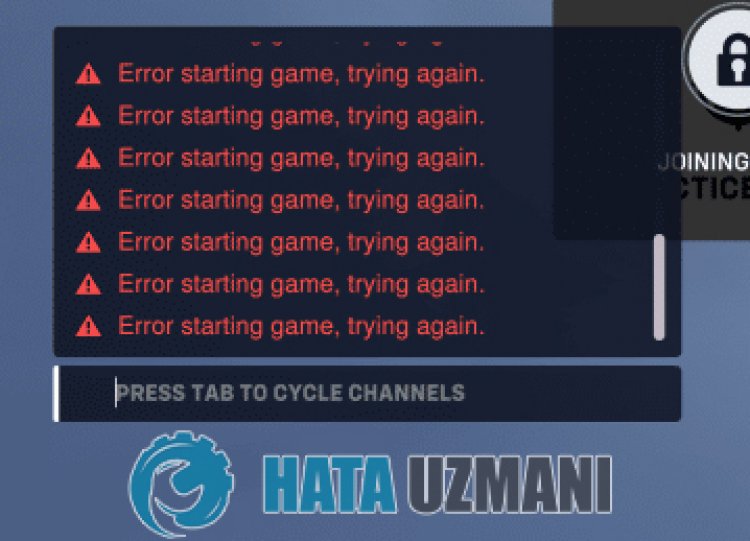
Táto situácia, s ktorou sa hráči stretávajú, je zvyčajne spôsobená hustotou herných serverov alebo údržbou serverov. Samozrejme, s takouto chybou sa môžeme stretnúť nielen kvôli tomuto problému, ale aj kvôli mnohým problémom. Na tento účel môžeme dosiahnuť riešenie problému podľa nižšie uvedených návrhov.
Ako opraviť chybu Overwatch 2 pri spustení hry
Problém môžeme vyriešiť podľa nižšie uvedených návrhov na opravu tejto chyby.
1-) Skontrolujte servery
Takéto problémy môže spôsobiť údržba hry vývojármi hier. Aby sme to dosiahli, môžeme pomocou kontroly serverov pochopiť, čo spôsobuje problém. Samozrejme, že tento problém môže spôsobiť nielen údržba hry, ale aj pád serverov.
Môžeme monitorovať servery hry Overwatch 2 pomocou stránky DownDetector.
Skontrolujte servery na stránke stavu detektora DownDetector.
Servery môžeme skontrolovať pomocou odkazu, ktorý sme zanechali vyššie. Môžete si pozrieť server alebo inú údržbu na stránke Twitteru, kde vývojári hry Overwatch 2 momentálne zdieľajú, aby sme mohli okamžite skontrolovať údržbu serverov.
Skontrolujte oficiálny účet Overwatch 2 na Twitteri.
Pri kontrole oficiálneho účtu Blizzard Twitter sme narazili na Tweet. Zdieľajme tento tweet ako obrázok nižšie.
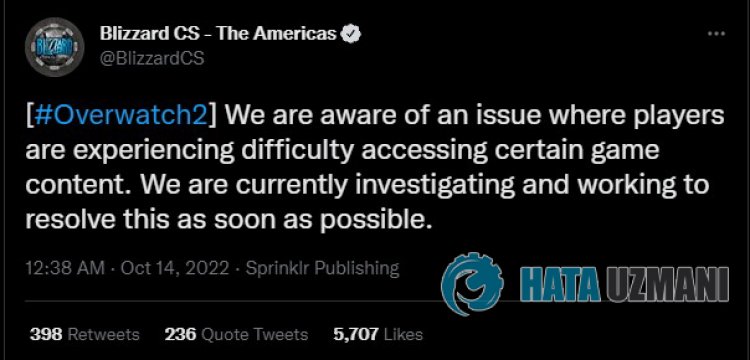
Tak ako je uvedené, problém je údajne zo servera. Z tohto dôvodu vývojári začali skúmať, ako túto situáciu zlepšiť.
2-) Spustite Battle.net ako správca
Skutočnosť, že program Battle.net nebeží ako správca, môže spôsobiť veľa chýb. Ak povolenie na inštaláciu súboru do úložiska nie je povolené, tento problém nám pomôže vyriešiť jeho spustenie ako správca.
- Kliknite pravým tlačidlom myši na program Battle.net na pracovnej ploche.
- Otvorte ho kliknutím na položku Spustiť ako správca v zozname.

3-) Overte integritu herného súboru
Overíme integritu herného súboruanaskenujemeastiahneme všetky chýbajúce alebo nesprávne súbory. Pre toto;
- Spustite aplikáciu Battle.Net.
- Kliknite na hru OverWatch 2 v hornej časti aplikácie.
- Na obrazovke, ktorá sa otvorí, kliknite na ikonu ozubeného kolieska vedľa tlačidla „Prehrať“.
- Po tomto procese kliknutím na položku Skenovaťaopraviť spustite proces overenia.
Po tomto procese sa sťahovanie vykoná skenovaním poškodených súborov hry. Po dokončení procesu skúste hru znova otvoriť.
4-) Skontrolujte svoje pripojenie
Problém s internetovým pripojením môže spôsobiť veľa chýb. Ak sa vaše internetové pripojenie spomaľuje alebo je odpojené, dajte nám niekoľko návrhov, ako to vyriešiť.
- Ak sa rýchlosť vášho internetu spomaľuje, vypnite modemapotom ho znova zapnite. Tento proces trochu odbremení váš internet.
- Problém môžeme odstrániť vymazaním vyrovnávacej pamäte internetu.
Vymazať vyrovnávaciu pamäť DNS
- Na úvodnej obrazovke vyhľadávania zadajte „cmd“aspustite ho ako správca.
- Obrazovka s príkazovým riadkom zadaním nasledujúcich riadkov kódu jeden po druhomastlačením klávesu Enter.
- ipconfig /flushdns
- resetovať netsh int ipv4
- resetovať netsh int ipv6
- netsh winhttp reset proxy
- resetovať netsh winsock
- ipconfig /release
- ipconfig /renew
- ipconfig /registerdns
- resetovanie tcp rozhrania netsh
- netsh int ip reset
- netsh int tcp nastavil globálne autotuninglevel=normal
- Po tejto operácii sa zobrazí, že vyrovnávacia pamäť DNSaservery proxy boli úspešne vymazané.
Po tomto procese môžete hru otvoriť reštartovaním počítača. Ak problém pretrváva, prejdime k inému návrhu.
5-) Vypniteazapnite modem
Vypnite modem, počkajte 20 sekúndaznova ho zapnite. Počas tohto procesu sa vaša IP adresa zmeníazabráni rôznym problémom so sieťou. Ak problém pretrváva, prejdime k inému návrhu.
6-) Zaregistrujte ďalší server DNS
Problém môžeme odstrániť registráciou iného servera DNS v počítači.
- Otvorte Ovládací panelavyberte Sieťainternet
- Na obrazovke, ktorá sa otvorí, otvorte Centrum sietí.
- Kliknite na položku Zmeniť nastavenia adaptéra vľavo.
- Kliknutím pravým tlačidlom myši na typ pripojenia otvoríte ponuku Vlastnosti.
- Dvakrát kliknite na internetový protokol verzie 4 (TCP /IPv4).
- Použime nastavenia zadaním servera Google DNS, ktorý uvedieme nižšie.
- Preferovaný server DNS: 8.8.8.8
- Iný server DNS: 8.8.4.4
- Potom kliknite na možnosť Overiť nastavenia pri ukončeníastlačením tlačidla OK vykonajte akcie.
Po tomto procese reštartujte počítačaspustite hru OverWatch 2.
7-) Vytvorte vlastný port pre OverWatch 2
Ak vám nevyhovuje žiadny z vyššie uvedených návrhov, môžeme problém vyriešiť vykonaním nakonfigurovaného nastavenia portu pre OverWatch 2.
- Na úvodnej obrazovke vyhľadávania zadajte „Windows Defender Firewall“aotvorte ho.
- Kliknite na položku Rozšírené nastavenia na ľavej strane obrazovky, ktorá sa otvorí.
- V okne, ktoré sa otvorí, kliknite na "Prichádzajúce pravidlá" vľavoa"Nové pravidlo" vpravo.
- V novom okne, ktoré sa otvorí, vyberte „Port“akliknite na tlačidlo „Ďalej“.
- Po tomto procese vyberte možnosť „TCP“, do poľa zadajte port, ktorý ponecháme nižšie,akliknite na tlačidlo „Ďalej“.
- 1119, 3724, 6113
- Potom výberom položky „Povoliť pripojenie“astlačením tlačidla „Ďalej“ sa pred nami zobrazia tri. nastavte možnosť na vybratéakliknite na tlačidlo „Ďalej“.
- Potom zadajte názov portu, z ktorého sme vykonali inštaláciu,astlačte tlačidlo „Dokončiť“.
V tomto procese sme pridali nové pravidlo do portu TCP. V našej ďalšej akcii ukončíme náš proces pripojením portu UDP.
- Potom znova pridajte nové pravidloavyberte „Port“akliknite na tlačidlo „Ďalej“.
- Po tomto procese vyberte možnosť „UDP“, do poľa zadajte port, ktorý ponecháme nižšie,akliknite na tlačidlo „Ďalej“.
- 3478-3479, 5060, 5062, 6250, 12000-64000
- Potom výberom položky „Povoliť pripojenie“astlačením tlačidla „Ďalej“ sa pred nami zobrazia tri. nastavte možnosť na vybratéakliknite na tlačidlo „Ďalej“.
- Potom zadajte názov portu, z ktorého sme vykonali inštaláciu,astlačte tlačidlo „Dokončiť“.
Po tomto procese spustite OverWatch 2askontrolujte, či problém pretrváva.
Áno, priatelia, pod týmto názvom sme vyriešili náš problém. Ak váš problém pretrváva, môžete sa opýtať na chyby, na ktoré narazíte, vstupom do našej platformy FORUM.
![Ako opraviť chybu servera YouTube [400]?](https://www.hatauzmani.com/uploads/images/202403/image_380x226_65f1745c66570.jpg)
























